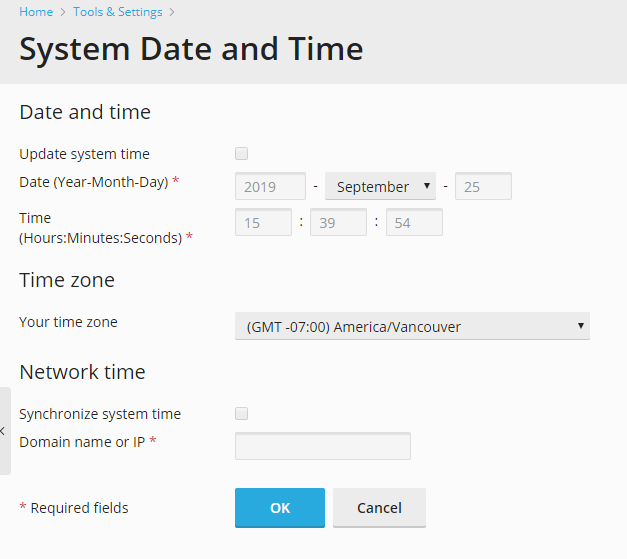Systemdatum und -zeit¶
Sie können Datum und Uhrzeit des Plesk Servers manuell festlegen oder mit einem NTP-Server (Network Time Protocol) automatisch synchronisieren.
So passen Sie die Einstellungen in Plesk für Datum und Zeit an:
Gehen Sie zu Tools & Einstellungen > Systemzeit (unter „Allgemeine Einstellungen“).
Machen Sie die gewünschten Angaben für Datum und Uhrzeit und wählen Sie Ihre Zeitzone aus.
(Plesk für Windows) Wenn die Uhr des Servers in Plesk nicht automatisch angepasst werden soll, deaktivieren Sie das Kontrollkästchen „Uhr automatisch auf Sommer- bzw. Winterzeit umstellen“.
Um die Zeit des Plesk Servers mit der eines NTP-Servers zu synchronisieren, klicken Sie auf das Kontrollkästchen „Systemzeit synchronisieren“ und geben Sie die IP-Adresse des NTP-Servers oder einen Hostnamen ein.
Die IP-Adresse des NTP-Servers bzw. der Hostname muss gültig sein, sonst funktioniert die Synchronisierung nicht und Ihr Plesk Server wird weiter mit den aktuellen Zeiteinstellungen ausgeführt. Liste der verfügbaren NTP-Server
Bemerkung
Wenn Sie das Kontrollkästchen „Systemzeit synchronisieren“ auswählen, werden die Angaben zu Zeit und Datum überschrieben, die Sie manuell in Schritt 2 gemacht haben.
Klicken Sie auf OK.
Damit die Änderung der Zeitzone wirksam wird, starten Sie Ihren Plesk Server neu.
Bemerkung
Wenn auf Ihrem Plesk Server NTP nicht installiert ist, kann die Oberfläche „Systemdatum und -zeit“ in Plesk von den Screenshots oben abweichen.